WordPressフォームは安全ですか? [あなたが気をつけなければならない一番のこと]
公開: 2021-05-17WordPressフォームは安全ですか? サイトのセキュリティは重要なので、これは私たち全員が答えたい質問です。
この投稿では、次のことを紹介します。
- WordPressのセキュリティ:あなたが注意する必要がある一番のこと
- WordPressフォームをパスワードで保護する方法
- SSLとは(およびフォームにSSLが必要な理由)
- WordPressでSSLを設定する方法
- CloudflareでSSLを設定する方法
- SSLのWordPress設定を変更する方法
- 混合コンテンツエラーを修正する方法
- プラグインを使用してHTTPSリダイレクトを設定する方法
- .htaccessでHTTPSリダイレクトを設定する方法
- WordPressセキュリティプラグインが必要ですか?
- ボーナスのヒント:無効化されたプラグインがあなた(およびあなたの訪問者)にとって危険である理由
始めましょう!
今すぐ安全なWordPressフォームを作成する
WordPressは安全ですか?
はい! WordPressは非常に安全です。 7500万以上のサイトがWordPressを使用しているため、わずかなセキュリティ上の欠陥でさえ、何百万ものサイトを攻撃にさらす可能性があります。 そのため、WordPressの開発者はセキュリティを非常に重要視しています。
しかし、ここで注意すべき一番のことは次のとおりです。古いWordPressサイトは、ハッカーにとって魅力的です。
だからあなたも自分の役割を果たす必要があります!
WordPressサイトを維持するには、常に次のことを行う必要があります。
- 新しいバージョンがリリースされたらすぐにプラグインとテーマを更新します
- 常に最新バージョンのWordPressを使用していることを確認してください
- サポートされなくなった放棄されたプラグインの使用は避けてください
- 強力なパスワードを使用し、登録ユーザーに同じことをするように促します。
ほとんどのサイトでは、それがあなたがする必要があるすべてです。 WordPressには、このタスクを簡単にする自動更新設定もいくつかあります。
WordPressフォームは安全ですか?
つまり、WordPressのセキュリティについてです。 しかし、WordPressフォームは安全ですか?
はい!
簡単な連絡フォームを公開する方が、Webサイトにメールアドレスを公開するよりも安全です。 CAPTCHA、フォームトークン、またはクイズを使用して、サイトからのスパムを阻止できます。
つまり、受信トレイでフィッシングメールやウイルスを受信する可能性が低くなります。
さらにセキュリティを強化するために、フォームへのアクセスを制限する簡単な方法を見てみましょう。
WordPressフォームをパスワードで保護する方法
WordPressフォームに追加のセキュリティレイヤーが必要な場合は、WPForms用のFormLockerアドオンをインストールしてアクティブ化できます。
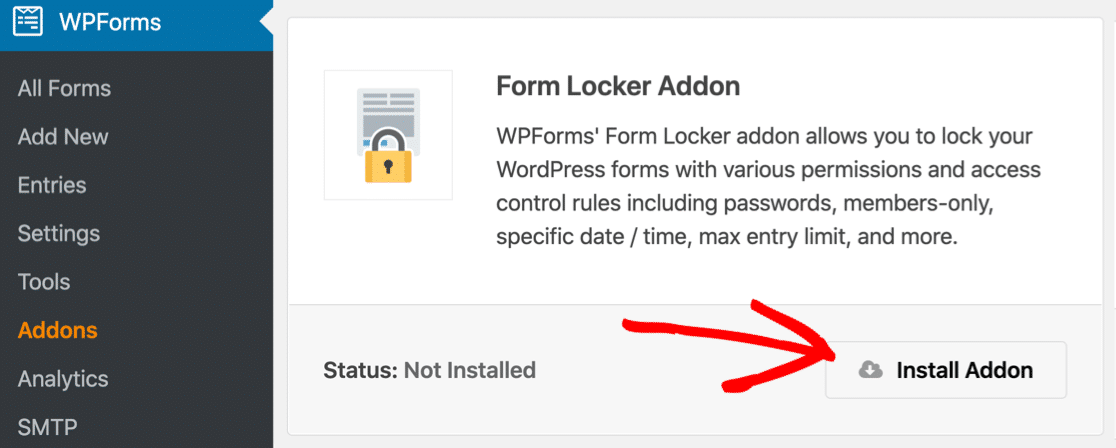
Form Lockerアドオンを使用すると、サイト上のフォームへのアクセスを制限できます。
これは、次のフォームを設定している場合に非常に役立ちます。
- クライアント情報:顧客の1人があなたに情報を送信する必要がある場合は、パスワードを使用してフォームをロックし、顧客だけがそれを見ることができるようにすることができます。 これは、競合他社に見つけてほしくない機密情報を収集する場合に役立ちます。
- 求人応募:自動フォームの有効期限を設定して、求人応募フォームを制限します。 選択した日時に、フォームは自動的に新しいエントリに近づきます。 これは、コンテストフォームやスポンサーシップフォームにも便利です。
- RSVP :エントリの数によってフォームを制限します。 イベントにRSVPフォームを使用している場合、これは容量を超えないようにするのに役立ちます。
- 会社またはコミュニティのWebサイト:内部フォームまたは友人や家族にプライベートなものはありますか? Form Lockerアドオンを使用すると、サイトにログインしているユーザーへのアクセスを制限できます。
WPFormsProでFormLockerアドオンを入手できます。 また、前述のフォームを簡単に作成できる100以上のフォームテンプレートも含まれています。
さらにいくつかのセキュリティのヒントを見てみましょう。 フォームを本当に安全にするには、WebサイトでSSLを有効にする必要があります。 これが理由です。
SSLとは何ですか?なぜそれが必要なのですか?
SSLは、Webサイトと訪問者のWebブラウザの間に暗号化された接続を作成します。
つまり、リンクの内容はスクランブルされており、送信者と受信者だけが読み取ることができます。
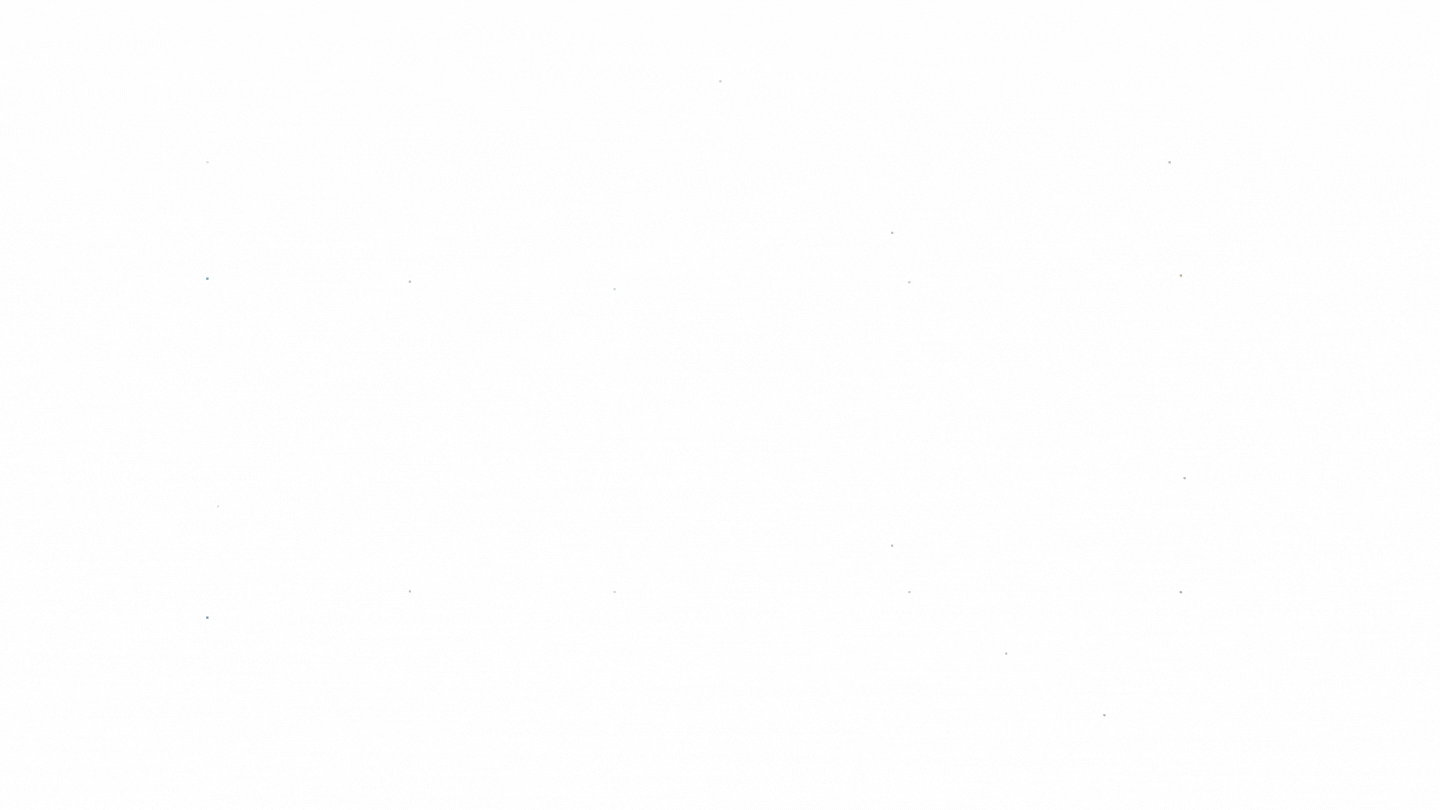
サイトがSSLで保護されている場合、ブラウザのバーに小さな南京錠のアイコンが表示されます。
これにより、訪問者がフォームを介して送信する詳細が暗号化されることを保証します。
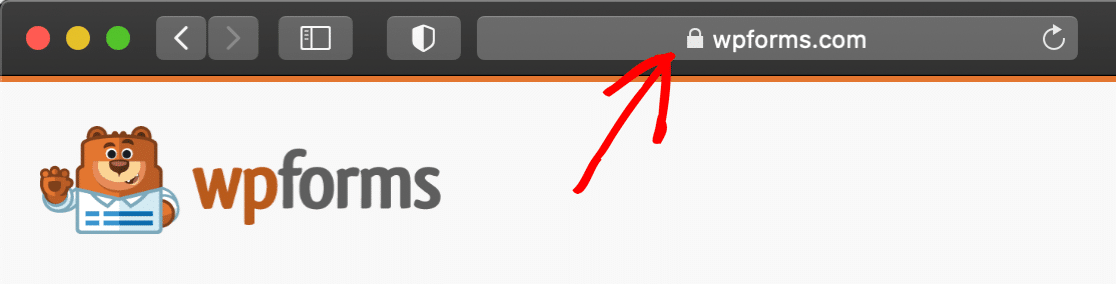
あなたがオンラインストアを実行している場合を除き、あなたは、支払プロバイダを設定するとき、その場合には、それが必要条件になるでしょう、あなたのウェブサイト上のSSLを持っている必要はありません。
しかし、SSLは必須ではない場合でも、あなたはそれを使用したいと思います多くの理由があります。
- SSL証明書を持っていることは、検索結果の上位のランキング要因になる可能性があります
- オンラインフォームで収集したすべてのデータは、Webサーバーに送信されるときに暗号化されます
- ブラウザには、安全でないサイトに関する目立つ警告が表示されます。

あなたのサイトが安全でない場合、あなたはより高いフォーム放棄を見るでしょう。 ほとんどの人は安全でないフォームの使用にかなり注意を払っています、そしてその不本意はあなたのコンバージョン率に影響を与える可能性があります。
WordPressでSSLを設定する方法
多くのウェブホスティングプロバイダーは、プランを購入すると無料のSSL証明書を提供します。 Bluehostには、すべてのWordPressプランに無料のSSL証明書が含まれています(無料のドメイン名も含まれています)。
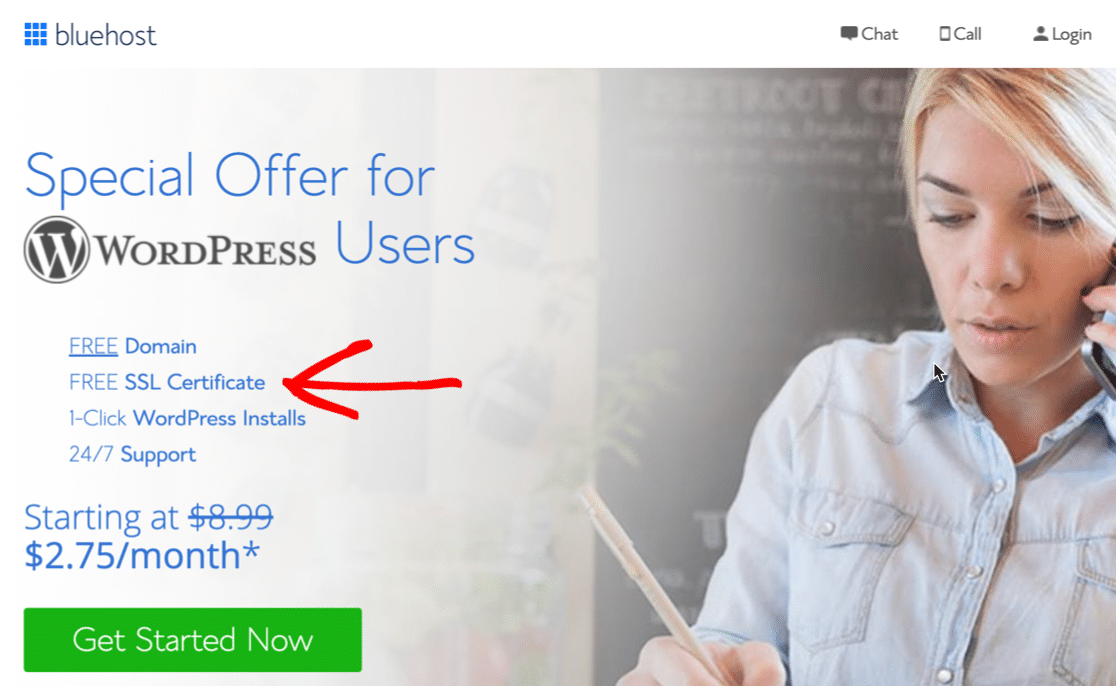
Bluehostを使用すると、SSLのセットアップが非常に簡単になります。
[セキュリティ]タブの[SSL証明書]スイッチをフリックするだけで、WebサイトでSSLを有効にできます。
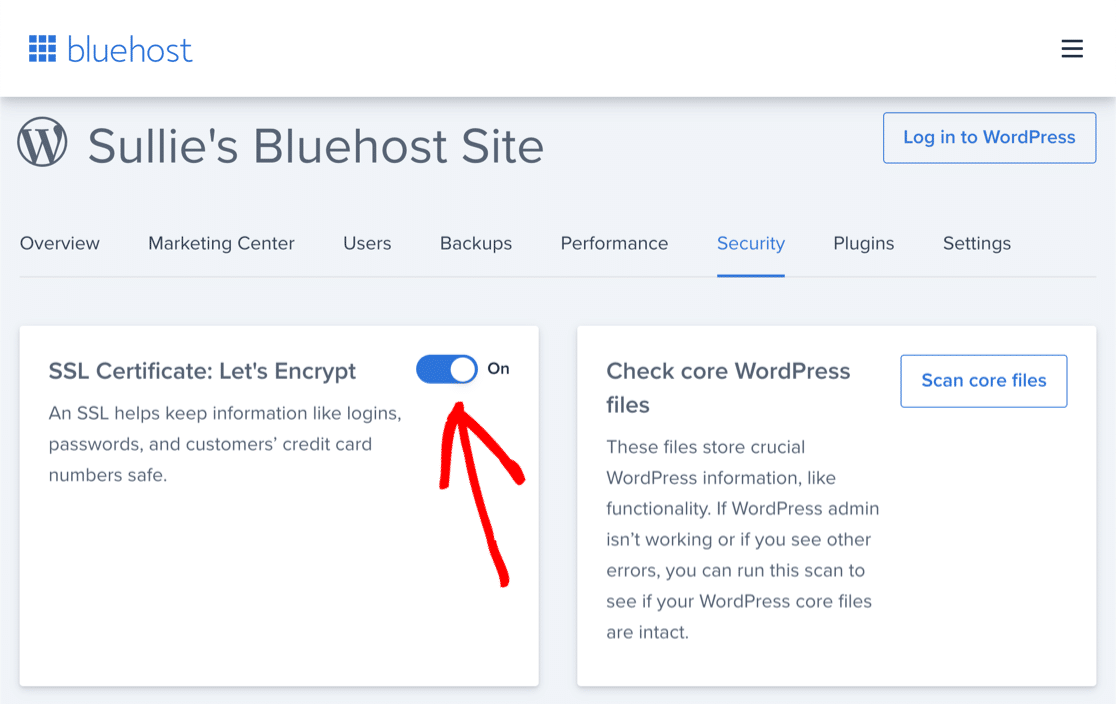
サイトでSSLを設定する方法がわからない場合は、Let'sEncryptを使用してSSLを設定する方法についてこのガイドをお読みください。 これには、cPanelホストとDreamhostの簡単なステップバイステップの説明が含まれています。
CloudflareでSSLを設定する方法
セキュリティをさらに強化するために、CloudflareでサイトのDNSをホストできます。 一部のホストは、ホスティングコントロールパネルでこれを行うためのツールを提供しますが、誰でも先に進んでCloudflareにサインアップし、自分のサイトで使用できます。
Cloudflareは、次の3つの方法でWordPressサイト(およびフォーム)を保護できます。
- DDoS攻撃を防止します。これは、悪意のあるユーザーがサイトをジャンクトラフィックで溢れさせてオフラインにしようとすることを意味します。
- 100以上のグローバルサーバーからメディアをロードして、Webサイトを高速化します
- 疑わしいトラフィックを自動または手動でブロックします(たとえば、hCaptchaを設定して、ボットがサイトに到達しないようにすることができます。これにより、スパムを阻止できます)
Cloudflareを使用すると、設定した任意のドメインでSSLを簡単に有効にできます。

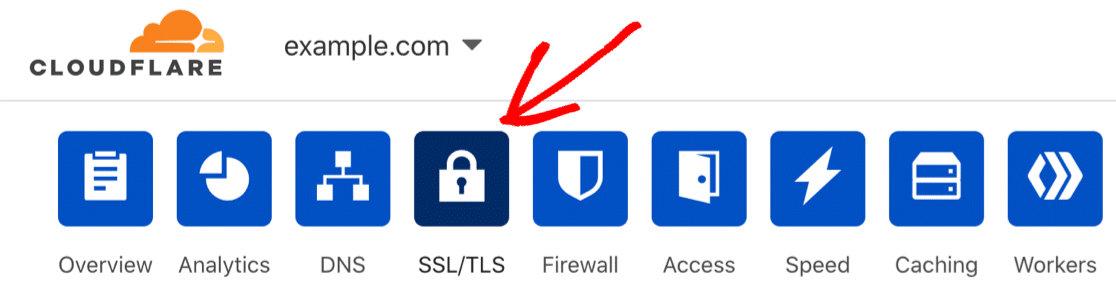
ほとんどのサイトでは、最高のセキュリティを確保するためにフル設定を使用する必要があります。
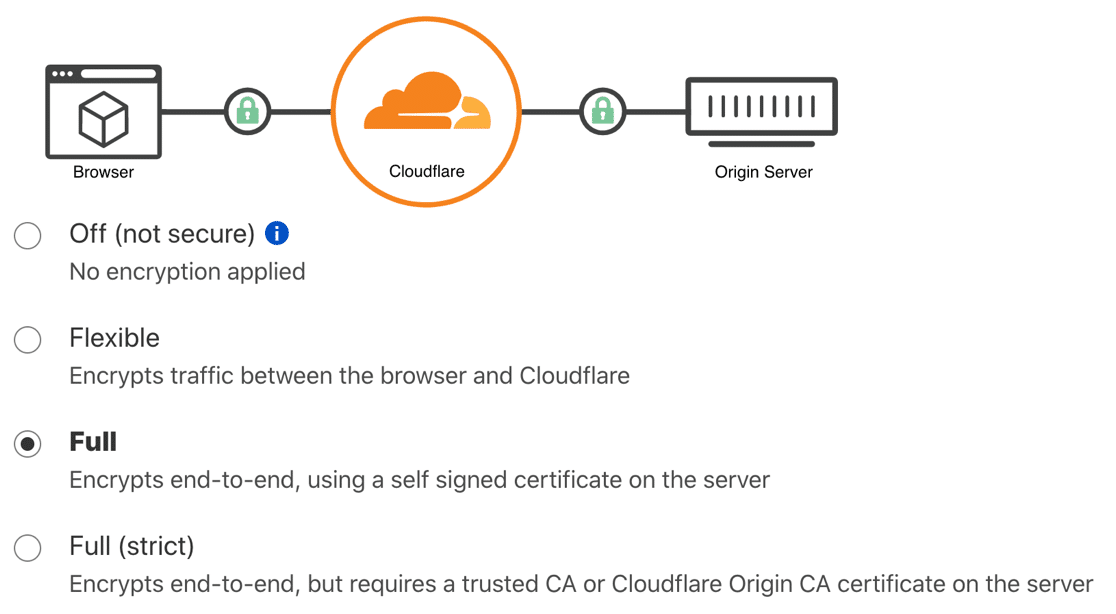
ホストまたはCloudflareでSSLを設定したら、WordPressでも変更を加える必要があります。
次にそれを見てみましょう。
SSLのWordPress設定を変更する方法
ドメインでSSLを設定したら、それに合わせてWordPressの設定を変更する必要があります。 これにより、WordPressフォームが安全になります。
知っておく必要のある主なことは次のとおりです。SSLはURLの最初の部分をhttp://からhttps://しhttps://
これは、メインの[設定]ページのWordPressで変更できます。

ただ、Sを追加し、変更を保存します。
これらのフィールドがグレー表示されている場合は、URLがwp-config.phpファイルに設定されているため、[設定]ページから変更できないことを意味します。
cPanelでファイルマネージャーを開くか、テキストエディターでファイルをダウンロードして編集することをお勧めします。
Sを追加し、ファイルを保存するために、これらの2行を変更します。
define( 'WP_HOME'、 'http s ://wpforms.com'); define( 'WP_SITEURL'、 'http s ://wpforms.com');
自分でファイルを編集することに抵抗がある場合は、ホスティングプロバイダーがこれを行うことができます。
混合コンテンツエラーを修正する方法
サイトがしばらくオンラインになっている場合は、安全でない古いURLから新しいURLへのリダイレクトを追加することも重要です。 これを行わないと、一部のコンテンツがまだ古いhttp://アドレスからロードされているため、混合コンテンツの警告が表示されます。
Cloudflareでは、これは非常に簡単に修正できます。 [常にHTTPSを使用する]をオンにするだけです。
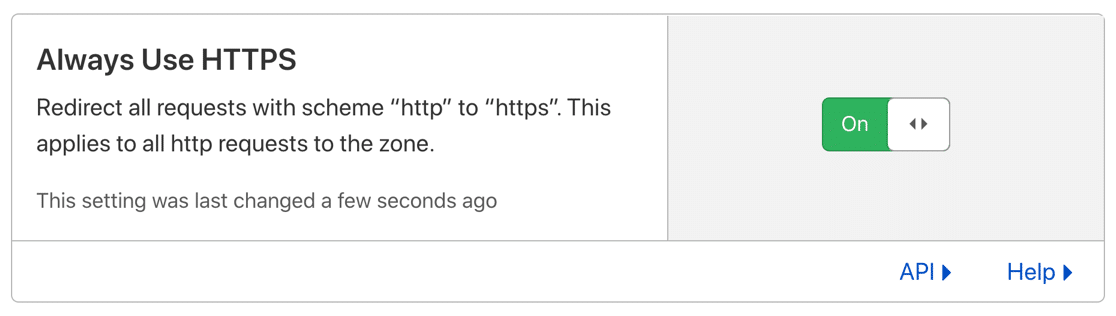
この設定により、古いhttp://アドレスが新しい安全なアドレスに自動的にリダイレクトされます。
Cloudflareを使用していませんか? 先に進む前に、ホスティングプロバイダーに確認することをお勧めします。 それらは同様の「HTTPSリダイレクト」設定を持っている可能性があります。
ホストにHTTPリダイレクトの特別な設定がない場合は、さらにいくつかのオプションがあります。
プラグインを使用してHTTPSリダイレクトを設定する方法
まず、Really Simple SSLプラグインを使用して、WordPressにHTTPSリダイレクトをすばやく追加できます。
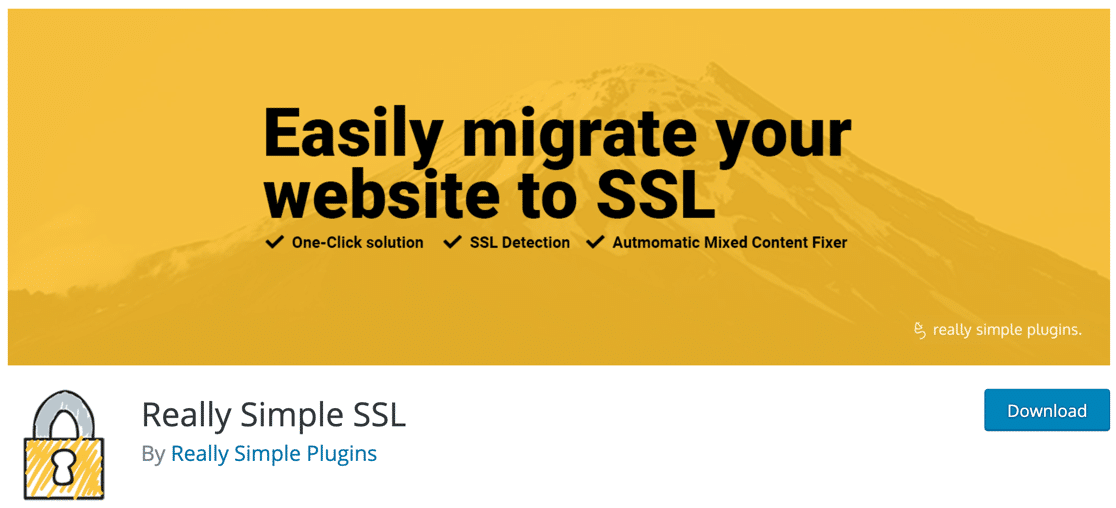
このプラグインは、 http://始まるすべての古いURLから新しい安全なURLへのリダイレクトを処理します。 使用する前に、SSL証明書が機能している必要があることを知っておいてください。
.htaccessでリダイレクトを設定する方法
この最後の方法は最も技術的です。
HTTPSリダイレクトを設定するために、Webホスティングプロバイダーから.htaccessファイルの編集を求められる場合があります。 これは、Webサイトのルートディレクトリにある隠しファイルです。
.htaccessファイルを編集すると、サイトが破損する可能性があります
疑わしい場合は、ホストにこの次のステップを実行するように依頼してください。
よろしければ、ファイルマネージャーまたはWordPressファイルの編集に使用するプログラムを開いてください。
まず、既存の.htaccessファイルのバックアップを作成します。
次に、ファイルマネージャーでファイルを編集し、このコードを貼り付けます。 既存のコンテンツを変更または上書きしないように注意してください。
RewriteEngineオン
RewriteCond%{SERVER_PORT} 80
RewriteRule ^(。*)$ https://www.example.com / $ 1 [R、L]
ファイルを保存する前に、太字のセクションを新しいhttps:// URLに置き換えてください。
以上です! これで、サイトは安全でないリクエストを新しいURLに自動的にリダイレクトします。
WordPressセキュリティプラグインが必要ですか?
WordPressにセキュリティプラグインをインストールすることは必須ではありません。 しかし、それは確かに防御の層を追加するのに役立ちます。
ほとんどのセキュリティプラグインには次のものが含まれます。
- 疑わしいトラフィックをブロックするファイアウォール
- プラグインの脆弱性から保護するためのファイアウォールルール
- 2要素認証を含むログインセキュリティ。これは、ログインコードとパスワードを提供する必要があることを意味します。
- カスタムブロックルール–たとえば、IPアドレスまたは国ごとにトラフィックをブロックできます。
WordfenceとSucuriは最も人気のあるオプションの2つです。
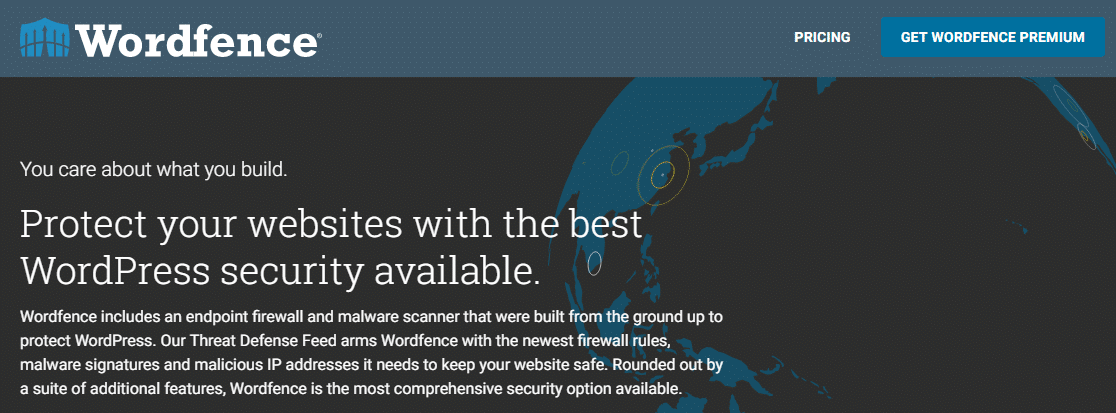
これらのプラグインの両方について詳しく知りたい場合は、サイトをロックするための最良のセキュリティプラグインのリストをまとめてください。
ボーナスのヒント:ヌルのプラグインがあなた(そしてあなたの訪問者)にとって危険である理由
「WordPressフォームは安全ですか」と疑問に思っている場合は、ここに最後のヒントがあります。
Webサイトでnullのプラグインを使用すると、フォームが安全になることはありません。
あなたが持っている場合でも:
- パスワードで保護されたフォーム
- セキュリティプラグイン
- HTTPS
- Cloudflare…
海賊版プラグインは依然としてセキュリティリスクをもたらす可能性があります。 それは理由です:
- ヌルのプラグインにはマルウェアが含まれていることがよくあります。 ライセンス制限などを回避し、存在してはならないコードを追加するように変更されています。
- ヌルのプラグインには、「実際の」プラグインには存在しない脆弱性が含まれていることがよくあります。 これにより、いつでも攻撃できるようにサイトが開かれる可能性があります。
マルウェアに感染したウェブサイトは、数時間以内にGoogleからインデックスを解除できます。
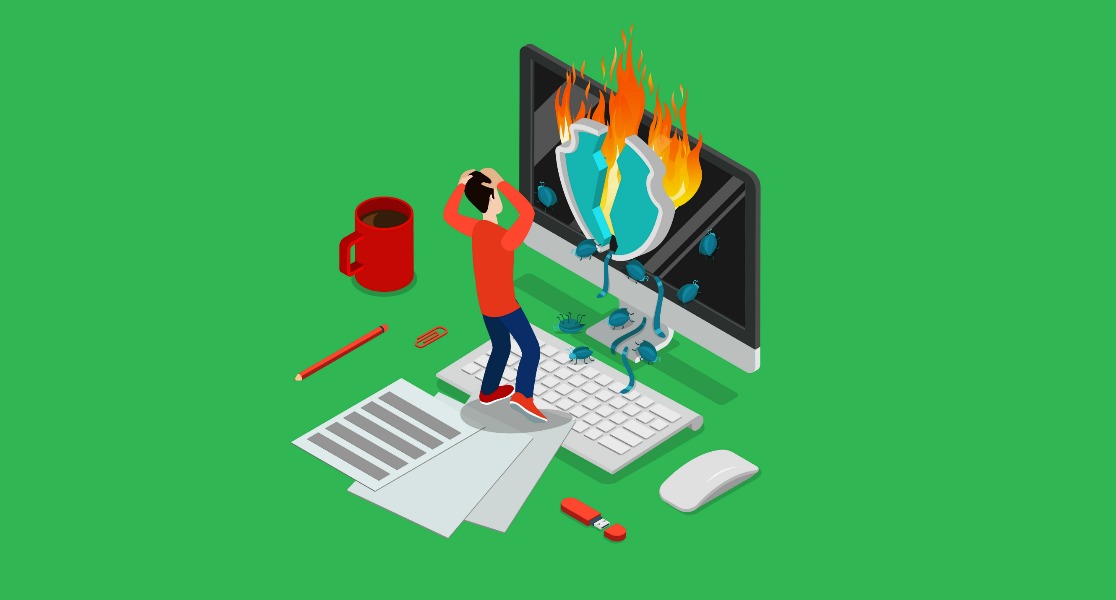
残念ながら、WordPressサイトがハッキングされた人からよく耳にします。 ほとんどの場合、プラグインが無効になっていることが原因です。
フォームのセキュリティとnullのプラグインの詳細については、WPForms ProNulledを回避する必要がある理由に関するガイドをお読みください。
今すぐ安全なWordPressフォームを作成する
次に、カスタムログインフォームを作成します
これで、WordPressのセキュリティについて知っておく必要のあるすべてのことがわかったので、WordPressのログインページを改善するときが来ました。
WordPress用の独自のカスタムログインページを作成する方法については、このガイドをご覧ください。
安全なWordPressフォームを作成する準備はできましたか? 最も簡単なWordPressフォームビルダープラグインを今すぐ始めましょう。 WPForms Proには、Form Lockerアドオンが含まれており、14日間の返金保証が付いています。
この記事が役に立った場合は、FacebookとTwitterでフォローして、無料のWordPressチュートリアルとガイドを入手してください。
